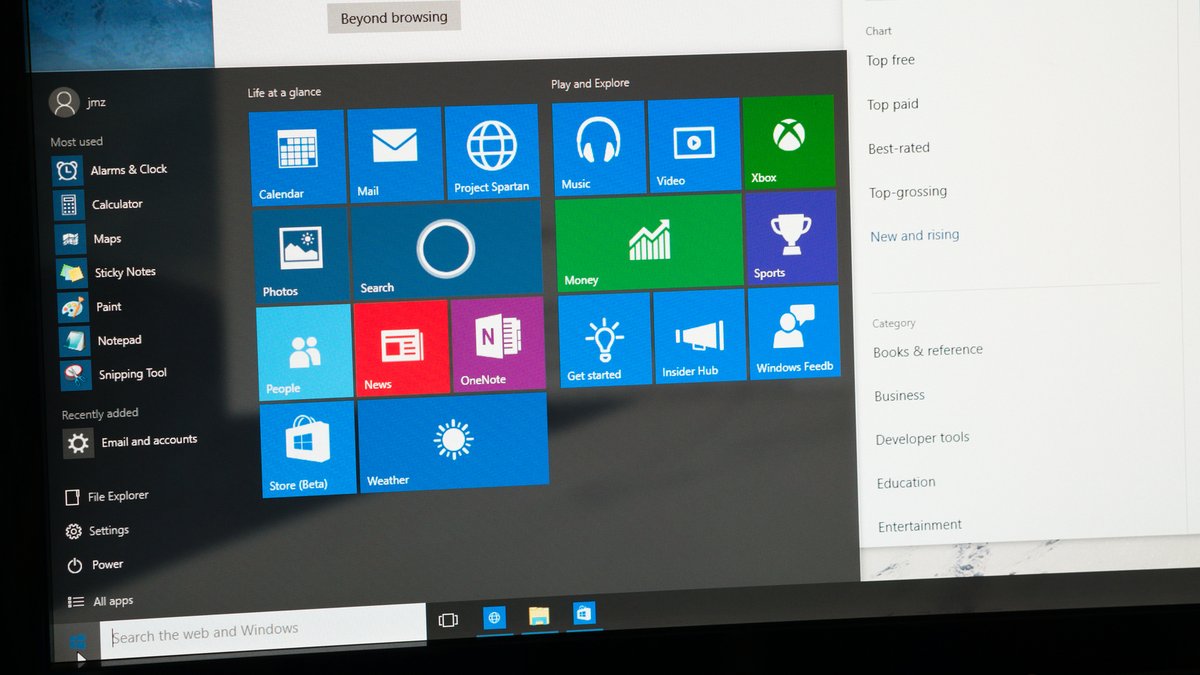
Windows 10 prend son plein potentiel avec la multitude de logiciels compatibles avec le système d'exploitation. Mais ceux-ci nécessitent une gestion et un soin particuliers.
Lorsque l'on utilise un ordinateur sous Windows 10, c'est rarement pour se contenter d'utiliser les fonctionnalités natives du système d'exploitation. On a souvent besoin de logiciels et d'applications pour effectuer les tâches, et dans le cadre professionnel comme personnel, on peut vite se retrouver à devoir gérer des dizaines de solutions software sur son PC. Ce n'est pas un problème en soi, les ordinateurs d'aujourd'hui sont conçus pour supporter une telle charge.
Mais afin de bénéficier d'une expérience utilisateur de qualité, il y a tout de même des efforts à faire pour ne pas se laisser submerger par les programmes et pour que ceux-ci n'impactent pas trop les performances de la machine. Surtout que certains d'entre eux ont pour fonction principale d'apporter ou de modifier une caractéristique de Windows 10 lui-même. On pense par exemple aux VPN, qui viennent chambouler les options réseau du PC. Mais bien d'autres logiciels sont également concernés. Nous vous proposons ainsi un passage en revue des bons comportements à adopter pour bien prendre en main Windows 10 à cet égard.
Toujours télécharger un logiciel depuis une source sûre
L'une des règles de base pour éviter tout problème avec un logiciel est tout d'abord de le télécharger depuis une source de confiance. Généralement, mieux vaut passer directement par le site de l'éditeur pour éviter que des programmes non désirés et potentiellement dangereux pour la sécurité et les performances de l'ordinateur ne s'installent sur le PC. En effet, de nombreux sites en profitent pour tromper l'utilisateur, soit en dissimulant des logiciels malveillants avec le vrai software, soit en incitant très fortement l'utilisateur à accepter l'installation de ces logiciels. Des stratégies comme mettre en valeur le bouton d'acceptation plutôt que le bouton de refus, ou de cacher une autorisation de téléchargement en cliquant sur "Suivant" ou "Skip" rendent souvent confus les utilisateurs qui, souvent pressés, acceptent sans s'en rendre compte de télécharger d'autres programmes que celui désiré à l'origine.
Vous pouvez également télécharger vos logiciels via la rubrique "Téléchargement" de Clubic, garantie 100 % fiable (les fichiers d'installation proviennent des éditeurs eux-mêmes). Notre logithèque est complète et régulièrement mise à jour pour que vous puissiez accéder facilement à la dernière version d'un logiciel. Mais l'un des avantages de ce service est aussi de proposer de télécharger d'anciennes versions de programmes, ce qui peut être utile dans plusieurs cas : une mise à jour qui a fait disparaître une fonctionnalité, un changement d'interface qui ne vous convainc pas, un soucis de compatibilité si vous êtes sur une ancienne version de Windows...
Windows Store : une source saine de logiciels
Windows 10 dispose également de son propre magasin d'applications : le Windows Store. Le téléchargement et l'installation de logiciels y sont facilités et, cerise sur le gâteau, les programmes qui y sont proposés sont vérifiés par Microsoft lui-même et sont donc assurés de ne pas représenter de menace pour le système et le PC. Ces applications sont de plus en plus optimisées pour Windows 10, avec une interface et des performances revues et pensées pour le système d'exploitation. Dans la mesure du possible, mieux vaut donc opter pour cette solution pour l'installation de vos logiciels.
Mais cela n'est pas toujours possible. Déjà, le catalogue est limité. Il faut que l'éditeur du logiciel qui vous intéresse ait la volonté de le proposer sur le Windows Store, et qu'en plus, celui-ci soit validé par la suite. Le choix se résume donc souvent aux services les plus connus. À noter que les applications du Windows Store ne sont pas les versions d'un logiciel qui sont toujours les plus habiles à utiliser en pratique, même si c'est souvent le cas. Il existe des exceptions. On pense par exemple au jeu Minecraft, qui est beaucoup plus flexible et pratique à utiliser en Java que dans sa version Windows Store. Un comble pour un titre qui est en partie tombé dans l'escarcelle de Microsoft via Xbox Games Studio.
Faut-il appliquer la même règle pour les jeux vidéo ?
Les jeux vidéo sont des logiciels à part, dont les éditeurs ont choisi de mieux maîtriser l'écosystème afin de limiter le piratage. Ainsi, dans la plupart des cas, il faut aujourd'hui passer par le site web ou le launcher d'un éditeur pour télécharger un titre. Pour Fortnite, la source est l'Epic Games Store par exemple. Pour Hearthstone, il s'agit de Battle.net (Activision Blizzard). Riot Games propose League of Legends ou TeamFight Tactics sur ses supports officiels également. Même les jeux gratuits sont disponibles exclusivement via ces plateformes de manière légale. Cela permet d'ailleurs de bénéficier de toutes les fonctionnalités et mises à jour disponibles sans avoir à télécharger une nouvelle fois le jeu entièrement. Parmi les autres launchers et magasins de jeux du genre, on retrouve le numéro 1 Steam (Valve), le challenger GOG (CD Projekt) et les solutions d'éditeurs comme Uplay (Ubisoft) ou Origin (EA).
Les ventes de jeux physiques sont de moins en moins populaires pour des questions de praticité. Les ordinateurs ne sont plus systématiquement équipés de lecteur DVD, surtout les laptops. D'ailleurs, bon nombre de versions boîtes de titres ne contiennent qu'une clé produit sous la forme d'un code pour prouver que vous avez acheté une copie du jeu, et ne contiennent pas de "galette".
L'installation et la suppression d'un logiciel
Comme expliqué précédemment, il ne faut pas installer n'importe quel logiciel sur son PC et vous devez vous assurer de le télécharger depuis une source fiable. Une fois cette étape accomplie et les fichiers nécessaires téléchargés, reste l'étape de l'installation. Les fichiers capables de lancer l'installation d'un programme sont des fichiers de package d'installation ou des fichiers exécutables. Ils se cachent dans l'explorateur de fichiers sous les extensions .exe ou .msi. Pour les retrouver facilement dans un dossier, vous pouvez taper le type d'extension dans la barre de recherche ou trier les fichiers en fonction de leur extension. Nous vous expliquons plus en détail dans un tutoriel dédié comment installer un logiciel sur Windows 10.
Il est bien entendu possible de désinstaller un logiciel de son PC. Si vous n'utilisez plus un programme, débarrassez-vous-en afin d'économiser de l'espace de stockage et de booster les performances de votre machine. En effet, un grand nombre de fichiers enregistrés sur le disque dur a tendance à ralentir le système, sans évoquer les processus d'arrière-plan de certaines applications, qui consomment des ressources de l'ordinateur sans même qu'on ne s'en rende compte alors qu'elles ne sont pas ouvertes. Autant soulager votre ordinateur, qui vous en remerciera potentiellement par moins de chauffe ou une meilleure rapidité.
Pour savoir comment désinstaller un logiciel sur Windows 10, cliquez sur le lien. Après désinstallation d'un logiciel ou jeu, nous vous conseillons d'effectuer un nettoyage de votre PC afin de supprimer également les fichiers résidus et les erreurs de registre.
La rétrocompatibilité Windows 10 avec d'anciens logiciels
Certains logiciels très vieux qui n'ont pas été mis à jour depuis longtemps peuvent ne pas fonctionner sur Windows 10. C'est notamment le cas de jeux vidéo qui ne sont pas supportés par la dernière version du système d'exploitation naturellement. Conséquence : impossible de lancer le programme, ou si celui-ci parvient à s'ouvrir, l'expérience d'utilisation est catastrophique. Pour palier ce problème, Microsoft a incorporé à Windows 10 des fonctionnalités de rétrocompatibilité qui peuvent permettre à des utilisateurs de lancer de vieux softwares. Il existe un outil de résolution des problèmes de compatibilité et une option permettant directement d'exécuter un logiciel en simulant une ancienne version de Windows pour laquelle le programme est compatible. Nous vous en disons plus à ce sujet dans notre tuto "Comment lancer un vieux logiciel sur Windows 10 ?".
Résoudre un problème avec un logiciel
On ne vous apprend rien, un logiciel, ça peut provoquer des bugs. Surtout sur un PC sous Windows 10 : les développeurs n'ont pas forcément optimisé leur programme pour les composants que vous utilisez. Des conflits logiciels ou matériels peuvent aussi intervenir et causer ralentissements, plantages ou impossibilité de lancer un logiciel. Pour résoudre ce genre de soucis, quelques outils sont mis à votre disposition.
Nous vous expliquons par exemple ici comment exécuter un logiciel en tant qu'administrateur sur Windows 10. Cette manipulation est très simple et permet d'indiquer au système que vous possèdez toutes les autorisations nécessaires pour modifier des paramètres système. Dans certains cas, des logiciels ont besoin d'être ainsi exécutés pour fonctionner, même s'ils ne modifient pas de manière directe la configuration de l'ordinateur. Une étrangeté de Windows qui existe depuis bien longtemps et toujours présente dans Windows 10. Elle pourrait cependant vous sauver la mise, elle n'est donc pas à négliger.
Autre cas de figure, votre logiciel a planté et ne répond plus. D'ailleurs, c'est tout le système qui freeze et vous ne pouvez quasiment plus rien faire avec votre PC. Dans ce cas, un petit tour dans le gestionnaires des tâches vous aidera, si ce n'est déjà fait, à identifier le programme qui cause ces bugs. Et surtout, cet outil est capable de mettre fin au processus de la tâche qui est en cause et ainsi de fermer le logiciel à l'origine de vos problèmes. Bien pratique, car accessible dans la plupart des situations, même quand la souris ne répond plus ou que vous ne pouvez plus changer de fenêtre. Comment accéder au gestionnaire des tâches Windows 10 ? Suivez le guide disponible en cliquant sur le lien !
Pour aller plus loin : retrouvez tous nos tutoriels et astuces Windows et apprenez à tirer le meilleur parti de votre système d'exploitation Microsoft.

